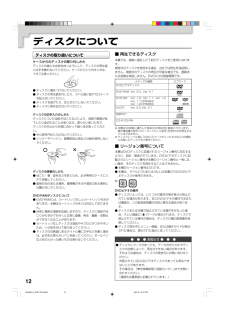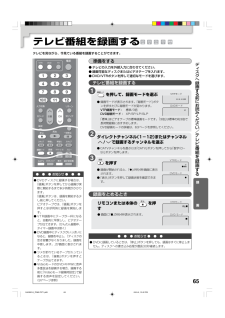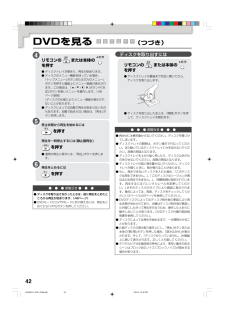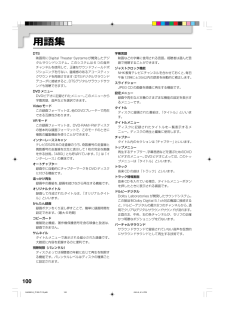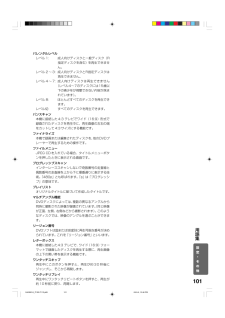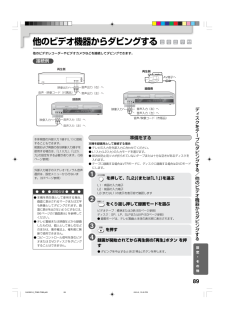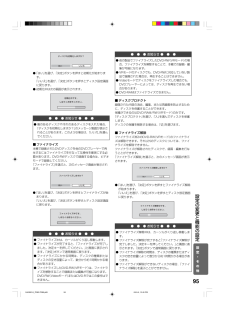Q&A
取扱説明書・マニュアル (文書検索対応分のみ)
"DVDディスク"1 件の検索結果
"DVDディスク"10 - 20 件目を表示
12ディスクについてディスクの取り扱いについてケースからのディスクの取り外しかたディスクの端と中央部を持つようにして、ディスクの再生面には手を触れないでください。ケースからとり外すときは、十分ご注意ください。●ディスクに傷をつけないでください。●ディスクの再生面を汚したり、ラベル面に紙やセロテープを貼らないでください。●ディスクを曲げたり、反らせたりしないでください。●ディスクに熱を加えないでください。ディスクのお手入れのしかたディスクについた指紋やほこりなどにより、音質や画質が低下したり途切れることがあります。柔らかい乾いた布で、ディスクの中心から外側に向かって軽く拭き取ってください。●中心部を円状にふかないでください。●シンナーやベンジン、静電気防止剤などは絶対使用しないでください。ディスクの保管のしかた●ほこり・傷・変形などを防ぐため、必ず専用のケースに入れて保管してください。●直射日光のあたる場所、暖房機のそばや湿気のある場所には置かないでください。DVD-RAMディスクについて●DVD-RAMには、カートリッジなしとカートリッジ付きがあります。本機はカートリッジ付きには対応しておりません。●非常に精...
65録画123テレビ番組を録画するテレビを見ながら、今見ている番組を録画することができます。● ● ● お知らせ ● ● ●●DVDディスクに録画する場合は、「録画」ボタンを押してから録画が実際に開始するまで多少時間がかかります。「録画」ボタンは、録画を開始する少し前に押してください。ビデオテープでは、「録画」ボタンを押すとほぼ同時に録画を開始します。●VTR録画中にテープが一杯になると、自動的に早戻しし、ビデオテープが出てきます。(かんたん録画中、タイマー録画中は除く)●DVD録画中にディスクがいっぱいになると、録画を中止し、「ディスクの空き容量がなくなりました。録画を中断します。」が画面に表示されます。●ツメが折れているテープが入っているときは、「録画」ボタンを押すとテープが出てきます。●VideoモードのDVD-R/RWに音声多重放送を録画する場合、録画する前に「Videoモード録画時設定」 で録画する音声を設定してください。(97ページ参照)準備をする●テレビの入力を外部入力に合わせてください。●録画可能なディスクまたはビデオテープを入れます。●DVD/VTRボタンを押して適切なモードを選びます。00...
42456DVDを見る (つづき)● ● ● お知らせ ● ● ●●再生中に本機を動かさないでください。ディスクを傷つけてしまいます。●ディスクトレイの開閉は、ボタン操作で行なってください。また動いているディスクトレイに力を加えないでください。故障の原因となります。●ディスクトレイを上から強く押したり、ディスク以外のものをのせないでください。故障の原因となります。●ディスクトレイの前に物を置かないでください。ディスクトレイが開くときに、物が倒れることがあります。●もし、再生できないディスクを入れた場合、「このディスクは再生できません。」、「このディスクはリージョンが異なるため再生できません。」、「視聴制限が設定されています。再生するにはパレンタルレベルを変更してください。」がそのディスクのタイプにより画面に表示されます。場合によっては、再度、ディスクをチェックしてください(12ページと93ページを参照してください) 。●DVDディスクによってはディスク制作者の意図により再生状態が決められており、本機はディスク制作者が意図した内容にしたがって再生を行なうため、操作したとおりに動作しないことがあります。DVDデ...
100用語集DTS映画用にDigital Theater Systemsが開発したデジタルサウンドシステム。このシステムは6 つの音声チャンネルを使用して、正確なサウンドフィールドポジショニングを行ない、臨場感のあるアコースティックサウンドを再現させます(DTSデジタルサラウンドデコーダに接続すると、DTSデジタルサラウンドサウンドも視聴できます)。DVDメニューDVDビデオに記録されたメニュー。 このメニューから字幕言語、音声などを選択できます。Videoモードこの録画フォーマットは、他のDVDプレーヤーで再生できる互換性があります。VRモードこの録画フォーマットは、DVD-RAM/-RWディスクの基本的な録画フォーマットで、このモードのときに複数の編集機能を使うことができます。インターレーススキャンテレビの525本の走査線のうち、 奇数番号の走査線と偶数番号の走査線を交互に表示して1枚の完全な画像を作る技術。「480i」とも呼ばれています。 「i」は「インターレース」の意味です。オートチャプター録画中に自動的にチャプターマークをDVDディスクに付ける機能です。追っかけ再生録画中の番組を、録画を続けながら再...
101設定・その他パレンタルレベルレベル1:成人向けディスクと一般ディスク(R指定ディスクを含む)を再生できません。レベル2~3: 成人向けディスクとR指定ディスクは再生できません。レベル4~7:成人向けディスクは再生できません(レベル4~7のディスクには15歳以下の青少年が視聴できない内容が含まれています)。レベル8:ほとんどすべてのディスクを再生できます。レベル切: すべてのディスクを再生できます。パンスキャン本機に接続した4:3 テレビでワイド(16:9)形式で録画されたディスクを再生中に、再生画像の左右の端をカットして4:3サイズにする機能です。ファイナライズ本機で録画または編集されたディスクを、他のDVDプレーヤーで再生するための操作です。ファイルメニューJPEG CDを入れている場合、タイトルメニューボタンを押したときに表示される画面です。プログレッシブスキャンインターレーススキャンしないで奇数番号の走査線と偶数番号の走査線を上から下に順番通りに表示する技術。「480p」とも呼ばれます。 「p」は「プログレッシブ」の意味です。プレイリストオリジナルタイトルに基づいて作成したタイトルです。マルチアン...
89設定・その他1234デ スクをテ プにダビングする/他のビデオ機器からダビングする他のビデオ機器からダビングする他のビデオレコーダーやビデオカメラなどを接続してダビングできます。接続例録画側 音声出力(右)へ 映像出力へ 音声出力(左)へ 音声・映像コード(付属品) 再生側 音声出力(右)へ 音声出力(左)へ 映像入力へ 音声入力(右)へ 音声入力(左)へ 音声入力(右)へ 映像入力へ AV端子へ 音声入力(左)へ 音声/映像コード(市販品) 録画側 再生側 準備をする本機を録画用として接続する場合●テレビの入力を外部入力に合わせてください。●L1入力(L2入力)の入力モードを選びます。●誤消去防止用ツメが折られていないテープまたは十分な空きがあるディスクを入れます。●テープに録画する場合はVTRモードに、ディスクに録画する場合はDVDモードにします。 を押して、「L2」(または「L1」)を選ぶL1:背面の入力端子L2:前面の入力端子L2(またはL1)の表示を表示窓で確認します をくり返し押して録画モードを選ぶビデオテープ:標準または3倍(65ページ参照)ディスク:SP、LP、SLPまたはXP (63ペ...
94設定の変更と機能の設定 (つづき)● ● ● お知らせ ● ● ●●パレンタルレベルは、設定終了後から有効になります。●ディスクにより視聴制限ができない場合があります。●ディスクによってはディスクジャケットに「18才未満は見ることができません」と書かれていても、視聴制限情報を記したコードが入っていない場合があります。これらのディスクは年令制限が働きません。●パスワードを忘れた場合は視聴制限を解除できません。このようなときは、以下の方法でパスワードを解除してください。1.「DVD」ボタンを押して、DVDモードにします。2. 電源が「入」の状態でディスクがはいっていないことを確認します。3.リモコンの数字ボタン「7」を押したまま、本体の「停止(3)」ボタンを押します。テレビの画面に“PARENTALUNLOCK”と表示され、視聴制限のパスワードが解除されます。■視聴制限を一時的に解除するDVDディスクによっては視聴制限を一時的に解除できます。1DVDディスクを再生する (41ページ参照)。2視聴制限を一時的に解除することのできるディスクでは、ディスクを読み込んだあと、メッセージ画面が表示されます。「はい」を選...
96■ DVD-RAM物理フォーマット 物理フォーマットをすることで、使用できない(何度初期化しても正しく認識されなかったり、使用しているうちに認識されなくなった)DVD-RAMが、使用できるようになる場合があります。(使用可能になることを保証するものではありません。)● ● ● お知らせ ● ● ●●DVD-RAMの物理フォーマットには、1時間くらいかかる場合があります。「その他」■表示窓の明るさ本機前面の表示窓の明るさを設定することができます。自動:本機の電源が入っている場合、表示窓を明るく表示します。電源が切れると暗く表示します。ディマー:表示窓は常に暗く表示します。切:本機の電源が入っている場合、表示窓を暗く表示します。電源が切れると消灯します。■画面表示テレビ画面の表示を消したり、出したりできます。入:テレビ画面に情報を表示します。切:設定メニューとエラー表示以外は表示しません。AV設定設定の変更と機能の設定 (つづき)リターン 戻る 決定 決定 選択 設定 終了 設定メニュー 録画予約&一覧 システム設定 AV設定 録画設定 チャンネル設定 その他 映像設定1映像設定2音声設定 「映像設定1」...
95設定・その他設定の変更と機能の設定ディスクを初期化しますか? はい いいえ ●「はい」を選び、「決定」ボタンを押すと初期化が始まります。「いいえ」を選び、「決定」ボタンを押すとディスク設定画面に戻ります。●初期化中は次の画面が表示されます。初期化中です。 しばらくお待ちください。 ● ● ● お知らせ ● ● ●●傷のあるディスクや汚れのあるディスクを入れた場合、「ディスクを初期化しますか?」のメッセージ画面が表示されることがあります。このような場合は、「いいえ」を選んでください。■ファイナライズ本機で録画されたDVDディスクを他のDVDプレーヤーで再生するにはファイナライズを行なって互換性を確実にする必要があります。DVD-RWディスクで録画する場合は、ビデオモードで録画してください。「ファイナライズ」を選ぶと、次のメッセージ画面が表示されます。ファイナライズしますか? はい いいえ ●「はい」を選び、「決定」ボタンを押すとファイナライズが始まります。「いいえ」を選び、「決定」ボタンを押すとディスク設定画面に戻ります。ファイナライズ中です。 しばらくお待ちください。 ● ● ● お知らせ ● ● ...
5012アングルを切り換える/ズーム再生アングルを切り換える複数の角度(マルチアングル)で記録されている場所では、画像を好きなアングルに切り換えられます。再生中に、 を押す●現在のアングルが表示されます。●マルチアングルで記録されている部分を再生するときに、好きなアングルに切り換えることができます。●アングルが1つしかない場合は、アングル1/1 と表示されます。アングル番号の表示中に、 好きなアングルになるまで をくり返し押す●押すたびに、アングルが切り換わります。ズーム再生画面を拡大(ズーム再生)できます。再生中または一時停止中に、 を押す●アイコンが表示されズーム再生になります。「ズーム」ボタンをくり返し押すと、さらに大きく拡大できます。●ズームアイコンが表示されている間に「/ / / 」ボタンを押すと、ズームする部分を移動させることができます。普通の再生に戻すには●画面表示が「×1」になるまで、「ズーム」ボタンをくり返し押します。アングル1/3x2×1 ×2 ×3 ×4● ● ● お知らせ ● ● ●●ディスクによっては、ズーム再生できないものがあります。●ディスクによっては、「×4」ズームがで...
- 1